6.1.4 逆转圆角特征
2025年10月13日
6.1.4
逆转圆角特征
使用逆转圆角特征可以在混合曲面之间沿着零件边线生成圆角,从而进行平滑过渡。如图6-9所示说明了应用逆转圆角特征的效果。
下面介绍创建逆转圆角特征的操作步骤。
(1)单击“特征”工具栏中的 (圆角)按钮,或选择菜单栏中的“插入”→“特征”→“圆角”命令,系统弹出“圆角”属性管理器。
(圆角)按钮,或选择菜单栏中的“插入”→“特征”→“圆角”命令,系统弹出“圆角”属性管理器。
(2)在“圆角类型”选项组中,点选“等半径”单选钮。
(3)在“圆角项目”选项组中,勾选“多半径圆角”复选框。
(4)单击 (边线、面、特征、环)图标右侧的显示框,然后在右侧的图形区中选择3个或更多具有共同顶点的边线。
(边线、面、特征、环)图标右侧的显示框,然后在右侧的图形区中选择3个或更多具有共同顶点的边线。
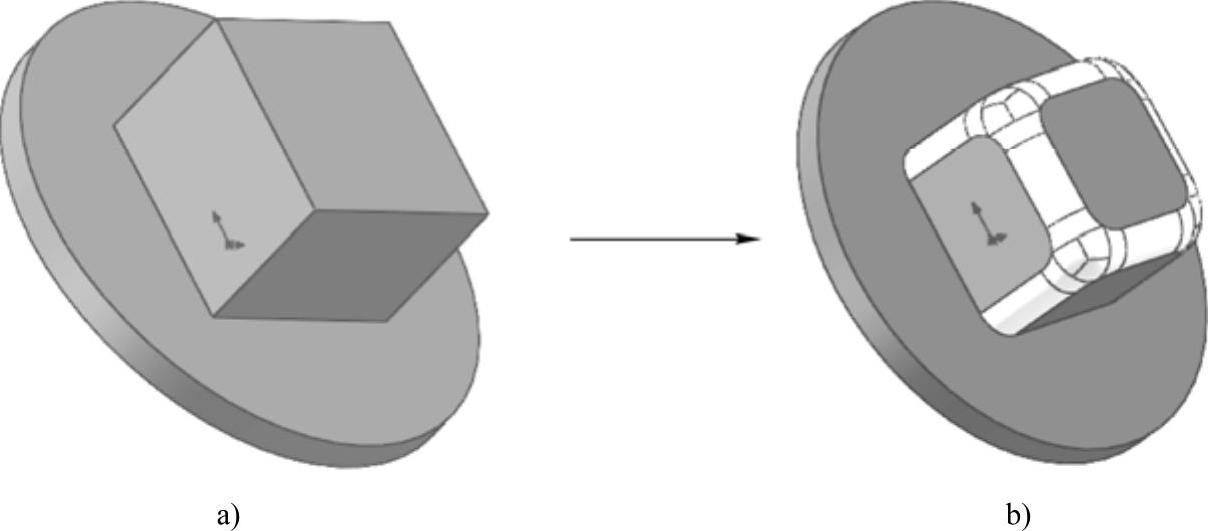
图6-9 逆转圆角效果
a)未使用逆转圆形角特征 b)使用逆转圆形角特征
(5)在“逆转参数”选项组的 (距离)文本框中设置距离。
(距离)文本框中设置距离。
(6)单击 (逆转顶点)图标右侧的列表框,然后在右侧的图形区中选择一个或多个顶点作为逆转顶点。
(逆转顶点)图标右侧的列表框,然后在右侧的图形区中选择一个或多个顶点作为逆转顶点。
(7)单击“设定所有”按钮,将相等的逆转距离应用到通过每个顶点的所有边线。逆转距离将显示在 (逆转距离)右侧的列表框和图形区的标注中,如图6-10所示。
(逆转距离)右侧的列表框和图形区的标注中,如图6-10所示。

图6-10 生成逆转圆角特征
(8)如果要对每一条边线分别设定不同的逆转距离,则进行如下操作。
1)单击 (逆转顶点)图标右侧的列表框,在右侧的图形区中选择多个顶点作为逆转顶点。
(逆转顶点)图标右侧的列表框,在右侧的图形区中选择多个顶点作为逆转顶点。
2)在 (距离)文本框中为每一条边线设置逆转距离。
(距离)文本框中为每一条边线设置逆转距离。
3)在 (逆转距离)列表框中会显示每条边线的逆转距离。
(逆转距离)列表框中会显示每条边线的逆转距离。
(9)圆角属性设置完毕,单击 (确定)按钮,生成逆转圆角特征,如图6-9b所示。
(确定)按钮,生成逆转圆角特征,如图6-9b所示。
